Sådan fjerner du aktiveringslåsen, når du har glemt Apple ID
Der er et par sikkerhedsforanstaltninger på Apple-produkter. Aktiveringslås er for eksempel designet af Apple til at forhindre uautoriserede brugere i at genaktivere en iPhone, iPad og andre Apple-enheder. Når du aktiverer Find på din enhed, aktiveres aktiveringslåsen automatisk. Hvis du har glemt dine Apple ID-oplysninger, er det svært at omgå sikkerhedsforanstaltningen. Denne vejledning forklarer, hvordan du effektivt... fjern aktiveringslås uden Apple ID.

I denne artikel:
Del 1: Fjern aktiveringslåsen på enhver iPhone uden et Apple ID
Som tidligere nævnt er aktiveringslåsen låst af dit Apple-id og din adgangskode. Selv hvis du nulstiller eller gendanner din iPhone eller iPad til fabriksindstillingerne, kan du ikke fjerne aktiveringslåsen eller konfigurere din enhed. Fra dette punkt anbefaler vi, at iPassByeDen kan hurtigt fjerne aktiveringslåsen på iPad eller iPhone uden Apple ID-legitimationsoplysninger.

4.000.000+ downloads
Fjern aktiveringslåsen uden et Apple-ID.
Tilgængelig i enhver situation, inklusive Lost-tilstand.
Tilbyd instruktioner på skærmen til begyndere.
Understøtte de nyeste versioner af iOS og iPadOS.
Sådan fjerner du aktiveringslåsen uden Apple ID
Tilslut til din iPhone
Download og installer den bedste software til fjernelse af aktiveringslås på din computer. Den er kompatibel med Windows 11/10/8/7 og Mac OS X 10.12 eller nyere. Start den fra dit skrivebord. Forbind derefter din iPhone og computer med et Lightning-kabel. Tryk på Tillid på skærmen for at have tillid til denne computer. Når softwaren registrerer din enhed, skal du læse advarslen og klikke på Start knappen for at fortsætte.

Jailbreak din iPhone
Klik på iOS Jailbreak Tutorial knappen og følg instruktionerne på skærmen for at jailbreak din iPhone. Klik derefter på Næste knappen for at indlæse dine enhedsoplysninger.

Omgå aktiveringslås
Tjek hvert element, og ret det, hvis et element er forkert. Klik til sidst på Start omgåelse af aktivering knappen for at begynde at fjerne aktiveringslåsen på din iPad eller iPhone uden Apple ID.

Del 2: Fjern aktiveringslås på iPhone via Apple Support
Selvom det ikke er idiotsikkert, tilbyder Apple Support en sikker måde at fjerne aktiveringslåsen uden Apple ID gratis. Apple kan selvfølgelig afvise din anmodning. Denne metode kræver din e-mailadresse og andre oplysninger.
Gå til Apples yderligere support webside i en webbrowser.
Rul ned, marker feltet for at acceptere vilkårene, og tryk på Blive ved.
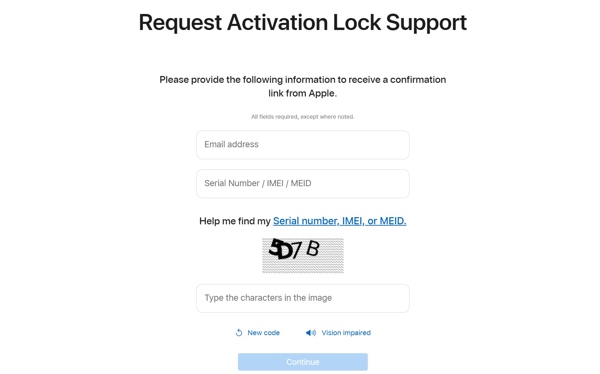
Find IMEI-nummeret på din iPhone:
Hvis du kan låse din iPhone op, skal du åbne Indstillinger app, vælg Generel, tryk Om, og tjek IMEI antal.
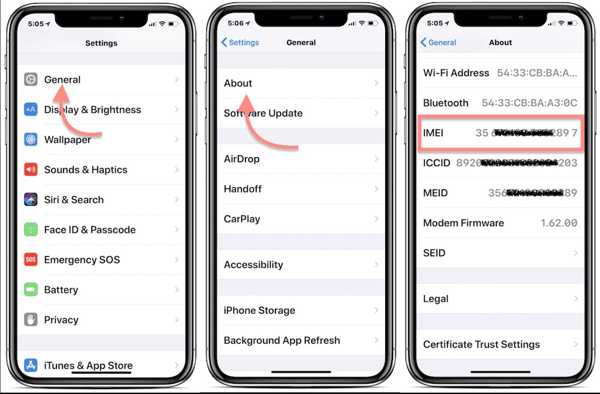
Hvis du ikke kan låse din enhed op, skal du ringe *#06## for at få IMEI-nummeret.
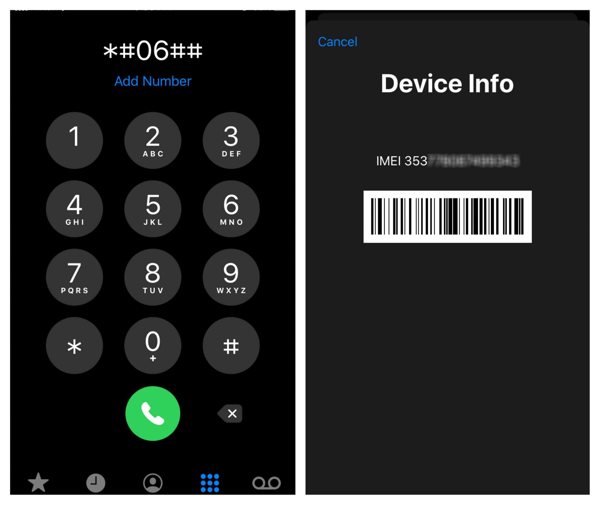
Hvis du har nulstillet din iPhone, skal du trykke på Info knappen på Hello-skærmen.
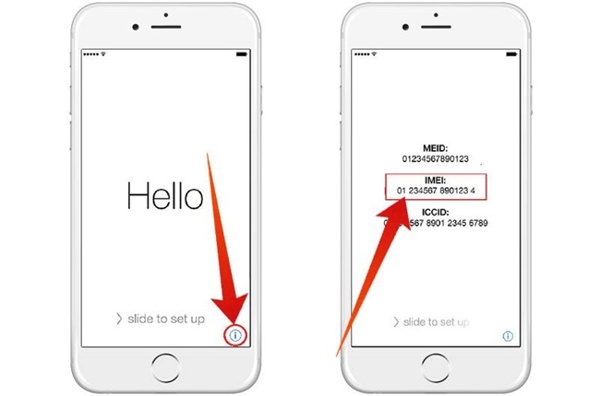
Indtast din e-mailadresse og IMEI-nummer i felterne.
Skriv tegnene i billedet, og klik på Blive ved.
Følg vejledningen på skærmen for at angive yderligere oplysninger.
Når Apple accepterer din anmodning, sender de dig en e-mail med resultatet.
Del 3: Fjern aktiveringslås på iPhone via DNS-omgåelse
En anden metode til at fjerne aktiveringslåsen uden et Apple ID er DNS. Efter at have omgået iCloud DNS, kan du fjerne aktiveringslåsen direkte. Den største ulempe er, at denne metode kun virker på iOS 10/9/8. Derudover kan ikke alle på arbejdet bruge denne metode. Desuden udløser den kun softwarefejl eller nedbrud.
Åbn appen Indstillinger på din startskærm.
Gå til Wi-Fi, og tryk på Info knappen ved siden af dit Wi-Fi-netværk.
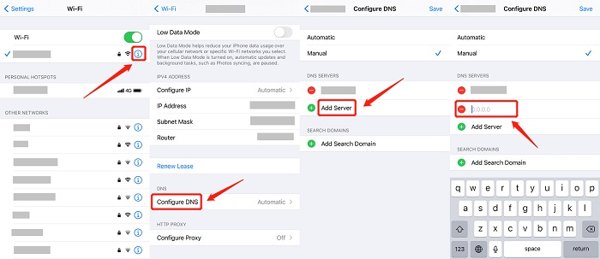
Tip: Hvis du har nulstillet din iPhone til fabriksindstillingerne, skal du konfigurere den, indtil du når skærmen med Wi-Fi-indstillinger. Tryk derefter på Info knappen ud for det tilgængelige Wi-Fi-netværk og vælg Flere Wi-Fi-indstillinger.
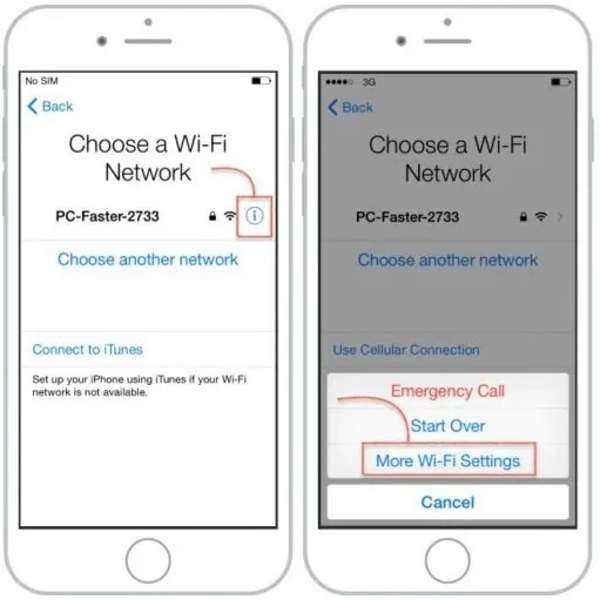
Tryk på Konfigurer DNS og skift til Manuel.
Tryk på Tilføj server -knappen og indtast serveradressen i henhold til din region:
USA: 104.154.51.7
LØR: 35.199.88.219
Europa: 104.155.28.90
Asien: 104.155.220.58
Australien og Oceanien: 35.189.47.23
Andet: 78.100.17.60
Gå tilbage til Wi-Fi-skærmen efter opsætningen, og opret forbindelse til dit netværk.
Når din iPhone opretter forbindelse til iCloud DNS-serveren, skal du trykke på Tilbage for at vende tilbage til iCloud-omgåelsesskærmen.
Indtast til sidst et nyt Apple-ID og en ny adgangskode for at erstatte den tidligere konto.
Konklusion
Denne vejledning forklarede hvordan man fjerner aktiveringslåsen uden Apple IDDen nemmeste måde at slippe af med sikkerhedsforanstaltningen er selvfølgelig at bruge de tilhørende Apple ID-legitimationsoplysninger. DNS-bypass-metoden virker kun på gamle enheder på bestemte steder. Du kan også anmode om det hos Apple support, men succesraten er lav. iPassbBye er den ultimative løsning til de fleste iOS-enheder.
Hot løsninger
-
Lås iOS op
- Gennemgang af de gratis iCloud Unlock Services
- Omgå iCloud-aktivering med IMEI
- Fjern Mosyle MDM fra iPhone og iPad
- Fjern support.apple.com/iphone/adgangskode
- Anmeldelse af Checkra1n iCloud Bypass
- Omgå adgangskoden til iPhone-låseskærmen
- Sådan Jailbreak iPhone
- Lås iPhone op uden computer
- Omgå iPhone låst til ejer
- Fabriksindstil iPhone uden Apple ID-adgangskode
-
iOS-tip
-
Lås Android op
-
Windows-adgangskode

